CRM kontolista (grundläggande): Filtrera, exportera, väntar på aktivering
Med din molnbaserade kontolista kan du snabbt få en glimt av allt du behöver veta: status av dokument, fakturor, uppgifter, e-postmeddelanden – och mycket mer! Dessutom kan du filtrera och sortera för att snabbt hitta vad som helst.
Täckt här:
- Din lista över kundkonton
- Anpassa din kontolista
- Söka efter konton
- Filtrering av din kontolista
- Exportera din kontolista
- Skriva ut din kontolista
- Konton som väntar på aktivering och nya inbjudningar
- Kund-ID och status
Din lista över kundkonton
Om du vill ha fler användbara instruktionsvideor kan du besöka TaxDome Academy, vår kostnadsfria online nav för
se och lära dig allt du behöver veta om TaxDome.
TaxDome gör att du enkelt kan spåra dina kunder, så att du alltid kan hålla koll på vad de behöver. Om du vill ha en övergripande bild av dina konton går du till Kunder > konton i den vänstra menyraden.
Hela kundkontolistan är tillgänglig för en företagsägare, administratör eller annan teammedlem med åtkomsträttigheter till visa alla konton. I annat fall ser teammedlemmarna endast de konton som tilldelats dem.

Sidan Konton är helt anpassningsbar. Du kan visa kolumner för:
- ID: den unika kunden ID (läs mer om klient-ID nedan)
- Namn: Kundens för- och efternamn eller namnet på deras företag
- Följ: om du följer kontot eller inte (läs mer om kontoföljare)
- Typ: Konton kan antingen vara ett företag eller en privatperson. Skillnaden är att för ett företag kan du fylla i företagets namn och adress
- Fakturor: det totala antalet fakturor som kunden har fått sedan de började använda dina tjänster
- Förslag: antalet förslag som skickats till kunden
- Chattar: antalet olösta meddelanden, med både olästa och aktiva status
- Taggar: färgkodade taggar som hjälper dig att filtrera din kontolista
- Väntande signaturer: antalet väntande signaturförfrågningar som skickats till klienten
- Väntande arrangörer: antalet väntande arrangörer som skickats till klienten
- Senaste inloggning: datum och tid då klienten senast loggade in på TaxDome. Om kontot har flera användare visas datum och tid då den senaste användaren loggade in
- Krediter: tillgängliga pengar som kan användas för kundens nya fakturor
- Uppgifter: antalet klientuppgifter
- Team: de personer på som har tillgång till kontot
- QuickBooks: kontot QuickBooks synkronisering status
- Anpassade fält: du kan lägga till alla dina kontoanpassade fält i tabellen. Alla nyligen tillagda anpassade fält kommer att aktiveras som standard
Kolumnen för kontonamn förblir alltid låst på plats när du bläddrar i tabeller - på samma sätt som i Excel med funktionen för att frysa rutan. Kolumnnamnen visas hela tiden när du bläddrar.
Klicka på pilen upp-ned bredvid rubriken för den kolumn som du vill sortera.

Anpassa din kontolista
Du kan anpassa din kontolista på olika sätt. Du kan ändra storlek, aktivera, inaktivera och flytta kolumner efter eget önskemål.
Du kan anpassa storleken på varje kolumn, förutom ID och Namn-kolumner. Storleken för dessa kolumner kan bara anpassas tillsammans. Om du vill anpassa alla andra kolumner klickar du på och håller ned avgränsaren mellan kolumnnamnen och ändrar storlek på den genom att flytta musen.
Om du vill ställa in vilka kolumner som ska visas i kontolistavsnittet klickar du på kugghjulsikonen längst upp till höger i tabellen.

Här kan du välja vilka kolumner du vill ska visas. Du kan aktivera, inaktivera eller flytta vilka kolumner du vill, med undantag för kolumnen Namn. När du har klickat på Apply kommer tabellen att byggas om med nya kolumner.
Om du klickar på Återställ visas alla kolumner utomID.

Söka efter konton
För att söka efter ett specifikt konto med hjälp av ett nyckelord eller ett värde i ett anpassat fält:
- Om du vill använda global sökning från vilken sida som helst klickar du på sökknappen längst upp till vänster på skärmen, skriver i sökfältet och navigerar sedan till Konton.
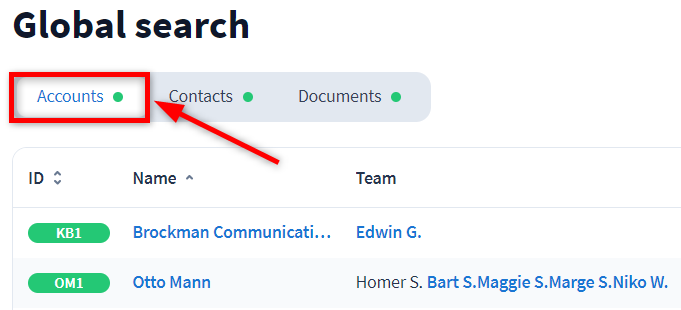
- Du kan också använda sökfältet längst upp till höger på kontosidan. Skriv ett nyckelord och tryck sedan på Enter på tangentbordet. Klicka på x:et i sökfältet för att rensa det.


Observera! Du kan inte söka efter anpassade fält av typerna Användare och Datum. Läs mer om anpassade fälttyper.
Filtrering av din kontolista
Filter hjälper dig att hitta specifika konton i din kontolista baserat på vissa kriterier. Du kan t.ex. hitta alla konton som hanteras av en viss teammedlem eller alla konton som har förfallna fakturor. Här kan du läsa mer om filter.
Om du vill filtrera kontolistan klickar du på rullgardinsmenyn + Filter längst upp till vänster på sidan Konton och väljer filter och parameter:
- Om du väljer is/in visas konton som innehåller det värde som valts i filtret
- Om du väljerär inte / intei visas alla konton som inte innehåller det värde som valts i filtret
Här är de olika filter du kan använda:
- Typ av kund visar alla konton med den valda typen:
- Individuell visar konton som är individer
- Företaget visar konton som är företag
- Övrigt visar konton utan vald kontotyp
- Taggar visar endast konton med specifika taggar
- Team visar konton som tilldelats en eller flera specifika teammedlemmar
- Pipeline and stage shows accounts with jobs in/not in one or more specific pipelines. Select one or more stages to further narrow the results.
- Fakturor Här kan du visa konton med betalda, obetalda eller förfallna fakturor. När du väljer Obetald kan du även välja att se status för Förfallna .
- Chattar:
- Aktiva visar konton med aktiva meddelandetrådar
- Olästa meddelanden konton med olästa meddelandetrådar
- Arkiverade visar konton med arkiverade meddelandetrådar
- Importerad kl låter dig välja datum och tid då kontona importerades. Du kan välja en av de föreslagna parametrarna eller ange ett eget datum.
- Med Senaste inloggning kan du välja Idag, Förra veckan, Förra månaden, Senaste kvartalet, Förra året eller Aldrig. Du kan också ställa in ett anpassat datum. Dessutom kan du filtrera klienter som är Online eller Offline just nu.
- Godkännande kan du välja Förestående betalning, Förestående godkännande, Godkänd eller Avvisad.
- Organisatörer:
- Pågående visar konton med pågående arrangörer
- Aktiva visar konton med arrangörer som är delvis eller helt avslutade
- Avslutad visar konton med avslutade arrangörer
- Arkiverade visar konton med organisatörer som antingen är delvis eller helt avslutade
- Förslag & ELs:
- Pågående visar konton med pågående förslag
- Delvis undertecknad: visar konton med förslag som undertecknats av minst en person
- Undertecknade utställningar konton med undertecknade förslag
- Underskrifter:
- Signerad visar konton med dokument som är fullständigt signerade
- Delvis undertecknad visar konton med dokument som undertecknats av minst en person
- Väntar på underskrift visar konton med dokument som väntar på underskrift
- Förberedd för underskrift visar konton med dokument som väntar på underskrift och som ännu inte har skickats till kunden/kunderna
- Opted out visar konton med dokument som användare har avböjt att signera
- Pågående KBA visar konton med dokument som kräver att minst en person signerar med KBA
- Misslyckad KBA visar konton med dokument för vilka minst en undertecknare misslyckades med KBA och/eller en undertecknare avböjde att underteckna
- Voided visar konton med dokument som har signerats offline och voided av ditt företag
- Date created shows accounts that were created Today, Last week, Last month, Last quarter, Last year or on any custom date
- Date updated shows accounts where information was updated Today, Last week, Last month, Last quarter, Last year or on any custom date
- Användare visar konton som har en viss användare tillagd i de anpassade fälten
- Datum visar konton som har det anpassade fältet Datum med ett värde som motsvarar Idag, Förra veckan, Förra månaden, Förra kvartalet, Förra året eller något anpassat datum

Skriva ut din kontolista
Om du vill skriva ut en kontolista klickar du på Skriv ut längst upp till höger på sidan.

Konton som väntar på aktivering och nya inbjudningar
En gång du bjuder in någon till deras TaxDome portalen, eller om du lägger till en användare i ett konto,TaxDome skickar automatiskt ett e-postmeddelande till dem och ber dem att aktivera sitt konto.
Tills en användare aktiverar sitt konto och skapar ett lösenord ligger deras e-postadress kvar på fliken Väntar på aktivering . Gå till Kunder > Konton i den vänstra menyraden och välj sedan fliken Väntar på aktivering för att se vilka som ännu inte har aktiverat sitt konto.

Här kommer du också att se...
- EMAIL: E-postadressen till den person som ännu inte har aktiverat sitt konto. Ett rött utropstecken bredvid betyder att adressen är ogiltig.
- ACCOUNT(S): namnet på kontot. Om en användare har flera konton visas alla konton.
- INVITATION SKICKAD: det datum då inbjudan att aktivera kontot skickades ut. Klicka på pilen upp-ned för att sortera kolumnen efter datum.
- INBJUDEN AV: namnet på den person (antingen teammedlemmen eller kunden) som har bjudit in personen
Om en användare har legat länge på fliken Väntar på aktivering kan du skicka en inbjudan igen. Om du har inaktiverat möjligheten att skicka ut en inbjudan kan du skicka en när som helst:
1. Gå till Clients > Accounts i den vänstra menyraden och sedan till fliken Pending activation.
2. Markera kryssrutorna till vänster om de användare du vill skicka inbjudningar till igen och klicka sedan på Skicka till valda.

Du kan också avbryta inbjudningarna om de inte längre behövs. Klicka på Avbryt inbjudningar till valda för att göra detta.
Kund-ID och status
Flyttad till annan sida.
